簡介
本文檔介紹如何在忘記密碼且無法通過usmcli使用者訪問通用線路介面(CLI)的情況下重置Cisco UCDM 8.x平台usmcli密碼。
問題
由於密碼錯誤,usmcli使用者無法登入到CLI。
採用元件
本文檔中的資訊基於CUCDM 8.1.6
本文中的資訊是根據特定實驗室環境內的裝置所建立。文中使用到的所有裝置皆從已清除(預設)的組態來啟動。如果您的網路正在作用,請確保您已瞭解任何指令可能造成的影響。
解決方案
本節介紹Cisco UDCM 8.x密碼復原程式。
附註:此過程僅適用於Cisco UCDM 8.x GRUB版本1.98-1ubuntu5
步驟1.禁用連線(如果可能) — 禁用網路。這樣可確保不會丟失事務。
步驟2.登入到VMWare並選擇CUCDM虛擬機器(VM)。
步驟3.按一下右鍵VM並選擇Edit Settings。
步驟4.按一下Options索引標籤,選擇Boot Options,然後將Power On Boot Delay設定為7000ms(7秒)。每次虛擬機器啟動時,它將再等待7秒。此設定允許我們讀取BIOS啟動消息並根據需要按任何其他鍵。
步驟5.開啟Cisco UCDM顯示器(啟動虛擬機器控制檯)。
步驟6.按一下reboot按鈕(Restart Guest)。
步驟7.在啟動過程中,我們看到倒計時器。
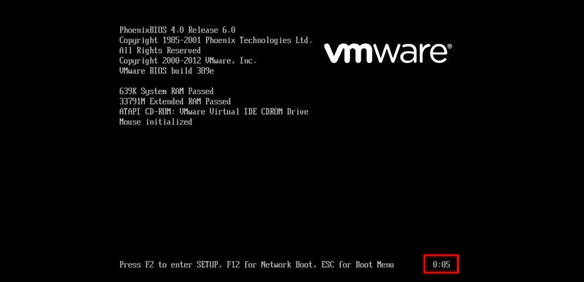
步驟8.在計時器到達0:00之前,按並保持SHIFT直到出現grub螢幕。

步驟9.在GRUB螢幕上,按e進行編輯。
步驟10.導覽至以linux開頭的行尾,然後新增到init=/bin/bash行尾,如下圖所示。
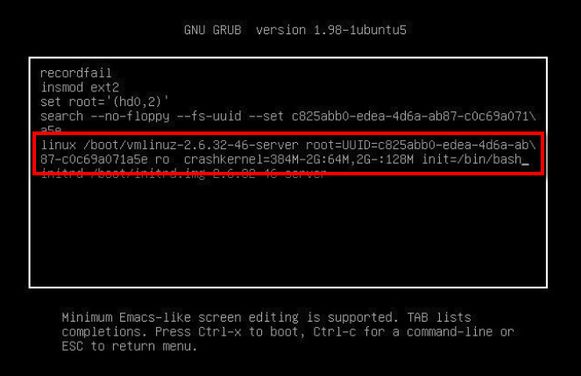
附註:有時init=/bin/bash可以在行的末尾拆分,結果如下所示。
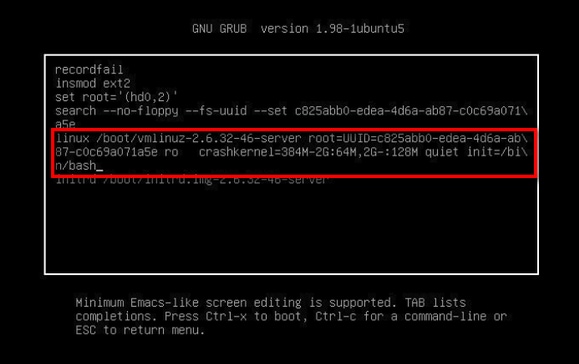
步驟11.按Ctrl-X以啟動系統,您會看到類似提示。

步驟12.在系統引導後輸入mount -o remount,rw /。
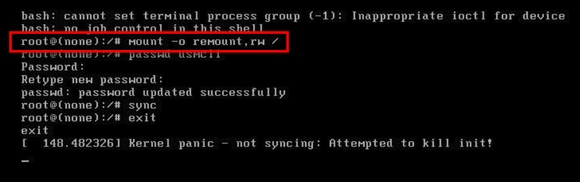
步驟13.輸入passwd usmcli,然後輸入usmcli帳戶所需的新密碼。
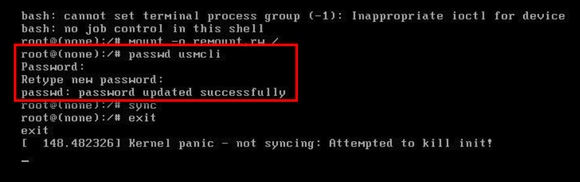
步驟14.鍵入sync以強制檔案系統同步。
步驟15.鍵入exit。
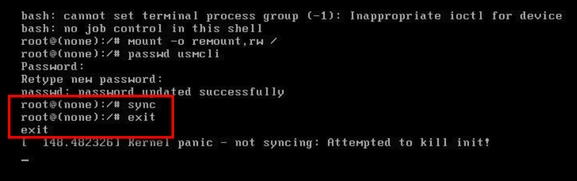
步驟16.重新啟動VM。
步驟17.使用步驟13中設定的密碼以usmcli使用者身份登入。